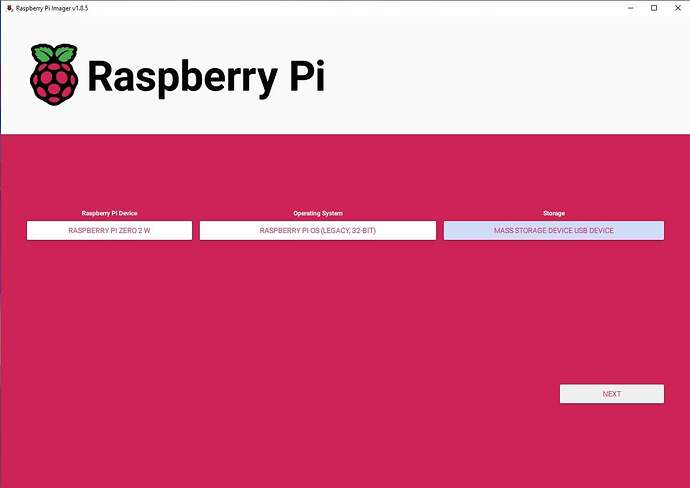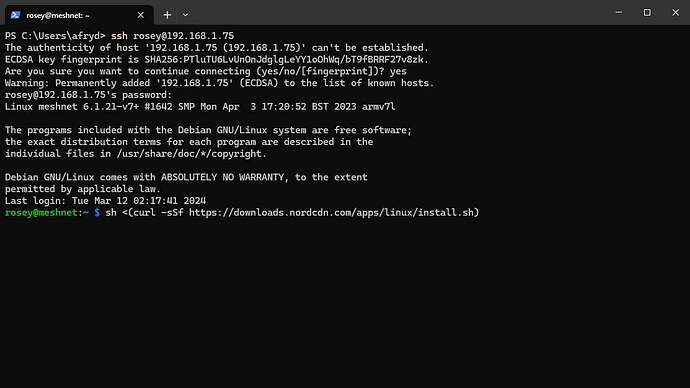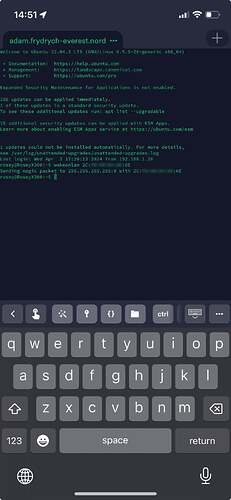이 가이드에서는 저렴하고 접근하기 쉬운 하드웨어를 기반으로 한 전력 효율적인 Meshnet 엔드포인트를 단계별로 설정하는 방법을 보여주고자 합니다.
자주 묻는 질문 중 하나는 Meshnet 장치를 항상 켜놓아야 하는지 여부입니다. 답은 예입니다. 또 다른 자주 묻는 질문은 라우터에서 Meshnet을 사용할 수 있는지 여부입니다. 간단한 답은 “아니오”이지만, 더 복잡한 답은 “아마도?”입니다.
그러나 이 두 가지 모두 집 네트워크 내에 전용 Meshnet 엔드포인트 장치를 설치하면 해결할 수 있습니다. 이러한 장치는 NordVPN을 실행하지 않는 기기에도 원격으로 접속할 수 있게 해줍니다. 또한 Meshnet을 통해 컴퓨터를 원격으로 켤 수도 있습니다.
필요한 것 - 하드웨어:
- Raspberry Pi - 저는 Raspberry Pi Zero 2 W를 추천하지만, Raspberry Pi Zero W 또는 Raspberry Pi 3/4/5와 같은 풀사이즈 모델도 사용할 수 있습니다.
- Raspberry Pi 케이스 - 먼지 방지와 PCB의 우발적 단락 방지
- 마이크로SD 카드 - SanDisk, Samsung 또는 Kingston과 같은 신뢰할 수 있는 브랜드의 플래시 카드를 구입하고 가장 저렴한 모델은 피하세요. 32GB 또는 16GB 저장공간이면 충분합니다.
- 전원 어댑터:
- R Pi Zero 2 W, Zero W, 및 RPi 3/3B의 경우 MicroUSB 케이블과 5V/2.5A 공급이 가능한 전원 공급장치.
- R Pi 4/4B의 경우 USB-C 케이블과 5V/3A 공급 가능 전원.
- R Pi 5의 경우 USB-C 케이블과 5V/5A, 또는 5V/3A (이 경우 주변기기 전류가 600mA로 제한됨)를 사용할 수 있습니다.
- SD 카드 리더기 - 컴퓨터에 없을 경우 필요.
예시 목록:
- Raspberry Pi - rpilocator에서 재고가 있는 판매자를 찾기
- Micro SD 카드 - SanDisk Endurance 32GB
- 전원 공급장치:
- 케이스:
필요한 것 - 소프트웨어:
- Raspberry Pi Imager - 빠르고 쉽게 Raspberry Pi OS 및 기타 운영 체제를 microSD 카드에 설치하는 방법.
- Raspberry Pi에 원격 접속할 터미널 - 기본적으로 컴퓨터에 설치되어 있어야 함.
지침
이 가이드의 접근성을 높이기 위해 많은 사진을 준비했습니다.
나는 Raspberry Pi Zero 2 W를 사용할 예정입니다
1 - SD 카드 준비하기
먼저, 위의 링크에서 Raspberry Pi Imager를 다운로드하여 설치하세요. 완료되면 microSD 카드를 카드 리더기에 넣고 Raspberry Pi Imager를 열세요. 아래와 같은 화면이 나타납니다.
다음으로, Raspberry Pi 모델, 운영 체제, SD 카드를 선택하세요. 저는 Raspberry Pi Zero 2 W를 사용하고 있으며, Raspbian Bullseye의 32비트 버전을 설치하고 있습니다.
준비가 되면 “다음”을 클릭하고, OS를 맞춤설정하려면 “설정 편집”을 클릭하세요. 이렇게 하면 Raspberry Pi를 켜자마자 바로 작동하도록 이미지를 설정할 수 있습니다.
OS 맞춤설정 옵션
OS 맞춤설정 창에서 다음 옵션을 설정하세요:
- 호스트 이름 - 귀하의 Raspberry Pi 장치 이름.
- 사용자 이름과 비밀번호 - 이 정보를 사용하여 로그인하고 Raspberry Pi를 설정하므로, 이 설정들을 기억하고 강력하고 안전한 비밀번호를 만드세요.
- 무선 LAN
- SSID - Meshnet으로 원격 접속할 WiFi 네트워크 이름.
- 비밀번호 - 연결할 WiFi 네트워크의 비밀번호.
- 참고: 이 두 설정에 오타가 없도록 하세요. 오타가 있으면 OS를 다시 설치해야 합니다.
- 무선 LAN 국가 - 귀하의 위치에 따라 설정하세요.
- 로케일 설정 - 시간대와 키보드 레이아웃이 위치에 맞는지 확인하세요.
그 다음, “서비스” 탭에서 SSH를 활성화하고 비밀번호 인증을 사용하세요. 공개 키 인증 방법이 더 안전하지만 약간의 추가 작업이 필요합니다. 이 방법을 알고 있다면 진행하세요.
모든 설정이 완료되면 “저장”을 클릭하고 이미지 파일을 SD 카드에 쓸 시간을 기다리세요. 이 과정은 SD 카드 속도에 따라 다소 시간이 걸릴 수 있습니다.
이미지 작성이 완료되고 검증되면 SD 카드를 제거하고 Raspberry Pi에 넣은 뒤 전원 공급장치를 연결하고 부팅될 때까지 잠시 기다리세요.
다음으로, 라우터 설정 웹페이지를 열고 호스트 이름으로 선택한 장치를 찾거나, 현재 연결된 장치 목록에서 찾으세요. 그런 후, Raspberry Pi의 로컬 IP 주소를 메모하세요. 제 경우는 192.168.1.75입니다.
참고: Raspberry Pi가 WiFi 네트워크에 연결되지 않는 경우, 보통 OS 맞춤설정 단계에서 SSID 또는 비밀번호를 잘못 입력했기 때문입니다. 다시 준비해야 합니다.
2 - Raspberry Pi 접속하기
다음 단계는 원하시는 터미널 프로그램을 열기입니다. Windows에서는 시작 메뉴를 열고 “터미널” 또는 “CMD”를 입력하세요. MacOS에서는 CMD+Space를 누르고 “터미널”을 입력하세요.
터미널이 열리면 다음과 같이 입력하세요:
ssh 사용자이름@ip.address.of.your.rpi
제 경우는:
그런 다음, “예”를 입력하여 지문을 수락하고, 마지막으로 비밀번호를 입력 후 엔터를 누르세요.
다음으로 NordVPN Linux 앱을 설치해야 합니다. 이 작업은 매우 쉽고 한 명령어로 끝낼 수 있습니다. 참고 가이드 - Linux 배포판에 NordVPN 설치. 다만, 다음 명령어를 복사하여 붙여넣기 해도 됩니다:
sh <(curl -sSf https://downloads.nordcdn.com/apps/linux/install.sh)
설치 스크립트 - 완료
스크립트가 끝날 때까지 잠시 기다리세요. 그동안 Nord 계정 페이지에서 토큰을 받아오면, Raspberry Pi에서 NordVPN에 로그인하는 데 필요합니다. 토큰 생성 방법에 대한 가이드 - Linux에서 NordVPN과 함께 토큰 사용하는 방법
참고: 토큰은 한 번만 표시되며 다시 표시되지 않으니 안전하게 저장하세요. 알지 못하거나 신뢰하지 않는 사람과 공유하지 마세요.
이제, Raspberry Pi에 아직 연결되어 있는 터미널로 돌아가서 다음 명령어로 NordVPN 계정에 로그인하세요:
nordvpn login --token yourtokenhere
그러나, 만약 “Permission denied accessing…” 같은 오류 메시지가 뜬다면, 다음 명령으로 수정하세요:
sudo usermod -aG nordvpn $USER
그 후, Raspberry Pi를 재부팅하세요:
sudo reboot now
명령어 수행을 위해 비밀번호를 입력하라는 메시지가 나올 수도 있습니다.
일단 Raspberry Pi가 재부팅되고 다시 연결되면, 이전과 같은 명령으로 접속하세요:
이제, 이전과 같은 계정으로 NordVPN에 로그인하세요:
nordvpn login --token yourtokenhere
그 다음, meshnet을 다음 명령으로 활성화하세요:
nordvpn set meshnet on
Meshnet이 실행되면, 원격 기기를 위한 올바른 권한을 설정하세요.
내 폰에 다음 명령으로 권한을 부여하고 있습니다:
nordvpn meshnet peer incoming allow phone
nordvpn meshnet peer routing allow phone
nordvpn meshnet peer local allow phone
그 다음, 내 Raspberry Pi의 Nord 이름을 확인하려면:
nordvpn meshnet peer list
이제, 원격 기기에서 NordVPN 앱을 열고, Meshnet 탭으로 이동, 트래픽을 라우팅, 목록에서 Raspberry Pi를 선택하여 트래픽을 라우팅하세요.
요약
이제 끝입니다! 집 네트워크의 다른 장치에 접근할 수 있으며, 항상 전력을 많이 사용하는 컴퓨터를 켜둘 필요가 없습니다.
또 다른 매우 편리한 방법은 컴퓨터에서 Wake-On-Lan을 설정하여 원격으로 켜는 것입니다. 이 과정은 마더보드 제조사에 따라 다르니, 자신의 마더보드에 맞는 지침을 찾아보세요.
MSI 마더보드에서 Wake-On-Lan을 설정하는 방법에 대한 지원 문서: https://us.msi.com/faq/motherboard-503
BIOS 설정 후, Meshnet을 통한 Raspberry Pi 원격 접속과 MAC 주소를 이용한 매직 패킷 전송으로 전원을 켤 수 있습니다.